iTunes/Finder에서 재생할 수 있도록 FLAC를 ALAC로 변환하는 방법은 무엇입니까?
FLAC 및 ALAC는 파일 크기를 최소화하면서 고품질 음악을 제공하는 두 가지 무손실 오디오 형식입니다. 그러나 문제는 iTunes와 같은 Apple 음악 플랫폼에서는 FLAC을 열 수 없다는 것입니다. ALAC는 명확하지 않더라도 Apple Lossless Audio Codec입니다. 이 경우 FLAC를 ALAC로 변환하는 방법을 배워야 합니다. 다행스럽게도 이 게시물에서는 무료로 사용할 수 있는 5가지 온라인 도구와 함께 프로그램을 사용하여 변환 프로세스를 수행하는 가장 좋은 방법을 알려 주었습니다. 이제 다음 부분으로 들어가겠습니다!
가이드 목록
Windows/Mac에서 FLAC를 ALAC로 변환하는 가장 좋은 방법[고품질] 온라인에서 무료로 FLAC를 ALAC 오디오로 변환하는 방법 FLAC를 ALAC 형식으로 변환하는 방법에 대한 FAQFLAC를 ALAC 형식으로 변환하는 방법에 대한 FAQ Windows/Mac에서 FLAC를 ALAC로 변환하는 가장 좋은 방법[고품질]
오늘 FLAC를 ALAC로 변환하는 데 도움이 되는 최고의 변환기에 대해 이야기하려면 이 프로그램을 목록에서 놓치지 마세요. 4Easysoft 총 비디오 변환기. 이 변환기는 MP3, AAC, WAV, AIFF 등과 같은 사용자 정의 해상도로 비디오 및 오디오 모두에 대해 600개 이상의 파일 형식을 제공합니다. 내장 편집기는 오디오 파일에서 추가 부분을 제거하는 데 사용할 수 있는 트리밍 기능과 함께 변환기 탭에도 표시됩니다. 그 외에도 프로그램이 가속 기계 및 블루하이퍼 기술과 통합되어 있으므로 변환된 파일을 즉시 얻을 수 있다는 것이 보장됩니다.

600개 이상의 오디오 및 비디오 파일 형식을 제공하는 변환기입니다.
해상도, 품질, 채널 등과 같은 사용자 정의 가능한 출력 설정
일괄 변환이 지원되므로 여러 파일을 한 번에 변환할 수 있습니다.
초고속 변환기로 품질 저하 없이 신속하게 결과를 제공합니다.
1 단계4Eaysoft Total Video Converter를 "무료로 다운로드"한 다음 설치 프로세스를 수행하여 실행하세요. "변환기" 탭으로 이동한 다음 오디오 파일을 드래그하거나 "파일 추가"를 클릭하여 가져오세요.

2 단계"모두 변환" 메뉴로 이동합니다. 여기에서는 다양한 비디오 및 오디오 형식과 장치 사전 설정을 볼 수 있습니다. "오디오" 섹션으로 이동한 다음 "ALAC"를 찾으세요. 원하는 설정이나 해상도가 있는 것을 선택할 수 있습니다.

그렇지 않은 경우 "기어" 아이콘이 있는 "사용자 정의 프로필"을 클릭하여 오디오 매개변수를 조정하여 우수한 품질을 유지할 수 있는 옵션이 있습니다. 완료되면 "새로 만들기"를 클릭하세요.

3단계모든 작업을 마친 후 "저장 위치" 드롭다운 메뉴에서 파일 대상을 선택하세요. 위의 "출력" 메뉴에서 파일 이름을 설정할 수도 있습니다. 마지막으로 "모두 변환" 버튼을 클릭하여 변환기 FLAC를 ALAC로 가져옵니다.

온라인에서 무료로 FLAC를 ALAC 오디오로 변환하는 방법
FLAC 파일을 ALAC로 변환하는 프로그램을 알고 나면 온라인 도구를 사용하여 변환할 수도 있습니다. 여러 온라인 변환기는 거의 동일한 기능을 제공합니다. 아래의 다섯 가지 도구에 대해 알아보세요.
1. 온라인변환무료
이 온라인 도구는 빠르고 사용하기 쉬운 웹 기반 변환기입니다. 드래그 앤 드롭 기능을 지원하므로 오디오 파일을 쉽게 가져올 수 있습니다. FLAC를 ALAC로 변환하는 것 외에도 250개 이상의 파일 형식을 지원합니다. 등록이나 광고 없이 모두 쉽게 달성할 수 있습니다.
1 단계도구의 기본 페이지에서 "파일 선택"을 클릭하여 컴퓨터 파일에서 가져오려는 파일을 선택하세요. 또는 "Google Drive"나 "Dropbox"에서 열거나 드래그 앤 드롭할 수 있습니다.
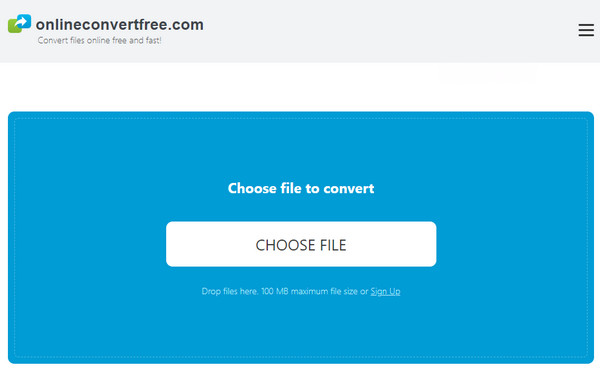
2 단계다른 형식 중에서 "ALAC"를 선택하십시오. "다운로드" 버튼을 클릭하기 전에 변환 프로세스가 완료될 때까지 기다리십시오.
2. 무료변환
또 다른 친숙한 사용자 온라인 변환기는 Free Convert입니다. 고객이 가능한 최고의 품질을 얻을 수 있도록 보장하는 온라인 도구입니다. 파일 보안 및 개인정보 보호를 보장하면서 FLAC 파일을 ALAC로 자유롭게 변환할 수 있습니다. 그 외에도 볼륨 조절, 페이드 인/아웃 적용, 오디오 반전 등이 가능합니다.
1 단계도구 공식 사이트 중간에 있는 "파일 선택" 버튼을 클릭하세요. 컴퓨터에서 FLAC 파일을 선택한 다음 "열기"를 클릭하세요.

2 단계프로세스를 즉시 시작하려면 "ALAC로 변환"을 클릭하여 변환하세요. 상태가 "완료"가 될 때까지 기다렸다가 마지막 단계로 "ALAC 다운로드"를 클릭하세요.
3. 온라인 변환기
이 무료 온라인 도구는 FLAC를 ALAC로 변환하는 데 도움을 주며 원본 오디오의 품질을 유지합니다. 오디오 외에도 이미지, 전자책, 문서 등 다양한 파일을 지원합니다. 마우스를 간단히 클릭하면 변환된 파일을 빠르게 얻을 수 있으며 소프트웨어를 설치할 필요도 없고 바이러스를 두려워할 필요도 없습니다.
1 단계Online Converter의 주요 사이트에서 "파일 선택"을 클릭하여 ALAC로 변환할 FLAC 파일을 가져옵니다.
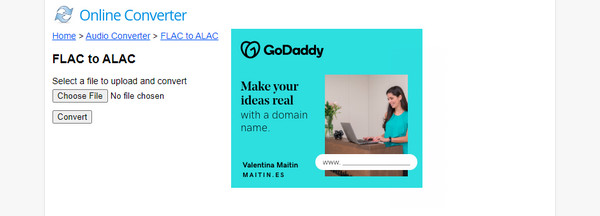
2 단계시작하려면 "변환" 버튼을 누르세요. 프로세스가 완료되면 도구는 페이지를 전환하여 결과를 표시합니다.
4. 변환기 앱
다음을 검색하세요. 변환기 앱 웹 브라우저에서 FLAC를 ALAC로 변환하는 빠르고 편리한 답변을 얻으세요. 이 무료 온라인 변환기는 PDF, 비디오, 이미지 등을 고품질로 변환하는 것을 지원합니다. 게다가 한 번에 20개의 오디오 파일을 업로드할 수 있으므로 번거로움 없이 모든 파일을 동시에 얻을 수 있습니다.
1 단계"변환기 앱" 공식 페이지로 이동한 다음 "드롭다운 화살표"를 클릭하여 FLAC 파일을 페이지로 열거나 직접 끌어서 놓습니다.
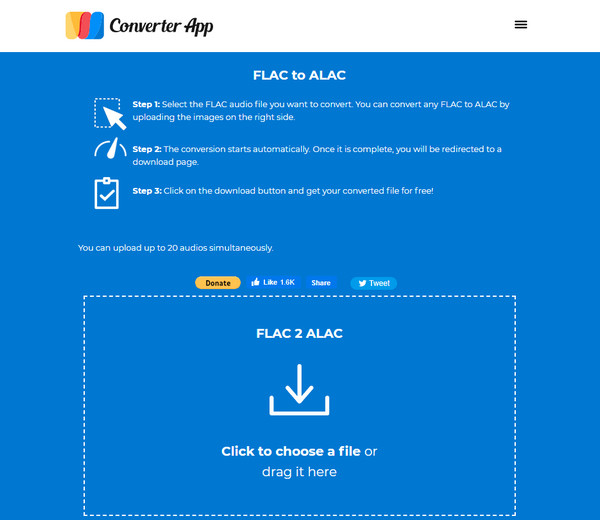
2 단계완료되면 변환 프로세스가 자동으로 시작됩니다. 완료되면 "다운로드" 페이지로 이동됩니다.
5. 변환 도구
마지막으로 변환 도구로 이동하여 FLAC 파일을 ALAC로 변환하고 오디오, 문서, eBook 변환기 등을 포함한 광범위한 온라인 변환 유틸리티를 소개합니다. 또한 고급 옵션을 사용하여 오디오 파일을 다듬거나 채널, 샘플 속도, 해상도 등과 같은 오디오 매개변수를 조정할 수 있습니다.
1 단계도구 공식 사이트에서 "파일 선택" 버튼을 클릭하여 PC에서 FLAC 파일을 선택하거나 "원격 URL" 기능을 사용하여 파일 위치를 입력할 수 있습니다.
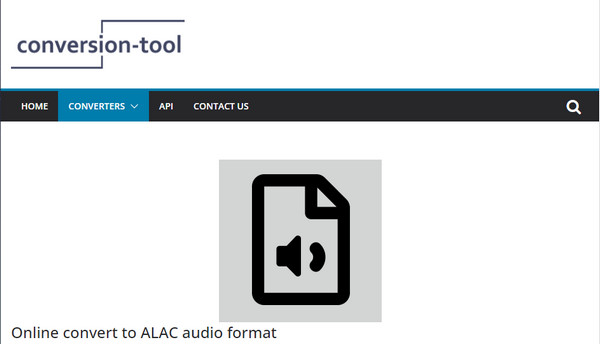
2 단계이제 ALAC의 품질을 선택할 수 있지만 이는 선택 사항입니다. 계속하려면 "변환 시작"을 클릭하세요. 그런 다음 변환기 FLAC 파일을 ALAC로 "다운로드"하십시오.
FLAC를 ALAC 형식으로 변환하는 방법에 대한 FAQ
-
iTunes에서 FLAC를 ALAC로 변환할 수 있나요?
FLAC은 iTunes에서 열 수 없으므로 추가하려고 할 때마다 PDF 파일을 저장하는 것과 같습니다. 그러나 iTunes를 사용하면 ALAC를 지원되는 다른 오디오 형식으로 변환할 수 있습니다.
-
FLAC은 Apple Music에서 작동하나요?
안타깝게도 Apple은 무손실 오디오 형식인 ALAC를 보유하고 있기 때문에 Apple 음악 플랫폼에서는 FLAC를 지원하지 않습니다. 이렇게 하면 FLAC를 ALAC로 변환하여 iOS 장치에서 해당 음악을 재생할 수 있습니다.
-
FLAC 파일을 ALAC로 변환하면 품질에 영향이 있습니까?
FLAC와 ALAC는 모두 무손실 코덱이므로 오디오 품질 저하 없이 압축됩니다.
-
FLAC과 ALAC 중 어느 것이 더 좋게 들립니까?
Apple은 iTunes와 같은 음악 플랫폼에서 실행되도록 ALAC를 만들었으며 FLAC 파일을 지원하지 않습니다. 이 문제를 제외하면 FLAC과 ALAC는 고품질 사운드를 생성하는 데 있어서 동일하므로 오디오 품질에 문제가 없습니다.
-
VLC는 Windows 및 Mac에서 FLAC를 ALAC로 변환하는 것을 지원합니까?
불행히도 VLC는 MPEG, AAC, WAV, WMA2 등과 같은 오디오 코덱만 지원하고 ALAC 오디오는 지원하지 않습니다.
결론
보시다시피 FLAC를 ALAC로 변환하는 여러 도구가 시장에 나와 있습니다. 그들은 확실히 당신에게 필요한 전환을 제공할 수 있습니다. 그러나 더 높은 품질과 다른 기능으로 변환하여 사용할 수 있습니다. 4Easysoft 총 비디오 변환기 게임 이름이에요! 이 프로그램은 FLAC 및 ALAC를 지원할 뿐만 아니라 600개 이상의 파일 형식을 지원합니다. 프로그램을 사용하게 되면, 이 프로그램의 강력한 기능을 더 많이 탐색하게 될 것입니다. 지금 다운로드하세요!


